# 显示图片
用于显示文件、变量或剪贴板中的图片。
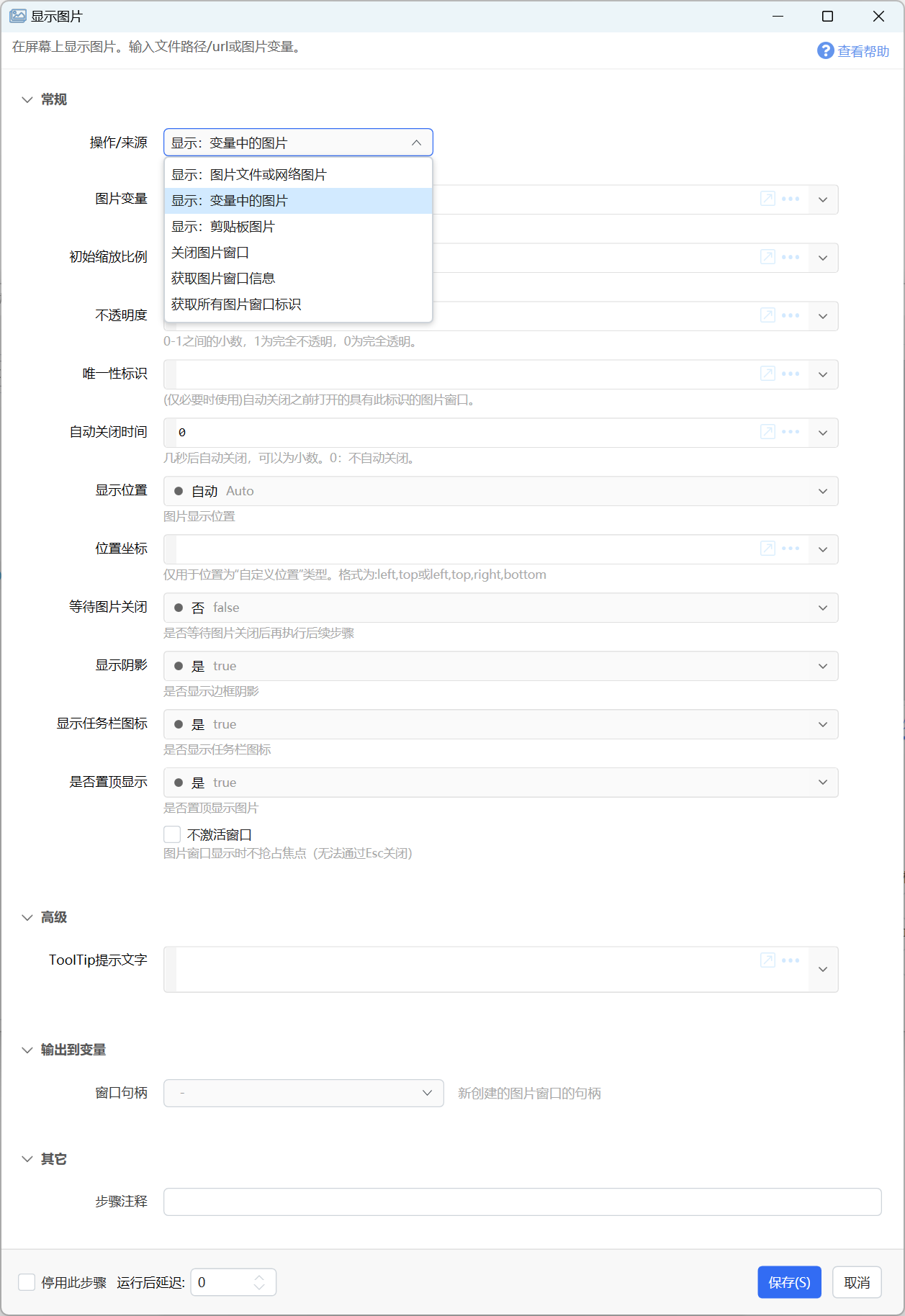
**支持的操作类型**
+ **显示:图片文件或网络图片**:显示给定的文件路径或图片网址中的图片。
+ **显示:变量中的图片**:通过截图或读取文件生成图片变量后,显示此变量中的图片。
+ **显示:剪贴板图片**:显示剪贴板中的图片。
+ **关闭图片窗口**:根据指定的唯一性标识关闭图片窗口。
+ **获取图片窗口信息**:根据指定的唯一性标识,获取图片窗口信息。
+ **获取所有图片窗口标识**:获取当前打开的所有图片窗口的唯一性标识的列表。示例动作:[关闭所有图片窗口](https://getquicker.net/Sharedaction?code=8e49c374-062d-4824-979c-08db3d4a9dcd)。
# 显示图片
支持3种图片来源:
+ 文件路径或图片网址:显示本机图片或者互联网图片。此时需填写“路径/来源”参数,在此参数中传入图片文件的完整路径(如使用获取选中文件方式获得的路径)或网络图片的URL地址。
+ 图片变量:显示变量中存储的图片。此时需选择要显示的“图片变量”。
+ 剪贴板:显示剪贴板中的图片。
**输入参数**
【初始缩放比例】显示图片时的默认大小。1表示原始大小,0.5表示原始大小(边长)的一半,1.5表示原始大小的1.5倍。-1表示自动。
【唯一性标识】可选,自定义的图片窗口ID,方便后面通过此ID关闭窗口。
【自动关闭时间】设置自动关闭图片的时间。0表示不自动关闭,由用户双击图片或使用右键菜单关闭。
【显示位置】图片的显示位置,可选值:
+ 自动:由Windows自动决定图片窗口的显示位置。
+ 屏幕中间、左上、右上等:显示在屏幕中心或指定角落。
+ 自定义位置:指定显示的具体位置。
【位置坐标】当“显示位置”为“自定义位置”时,指定图片显示的位置坐标。格式为:
+ left,top 如:“100,200”表示屏幕上x=100,y=200的位置。图片阴影部分会占用一定宽度,所以实际显示图片会靠下、靠右一点。
+ left,top,right,bottom 通常是截图得到的坐标范围,实际显示时右下角不会严格执行此数字。
+ 参考动作:[截图贴图](https://getquicker.net/Sharedaction?code=3d9f7fbb-752a-40f5-d827-08d86cbb0005)
【等待图片关闭】是否在图片关闭后才运行后续的步骤。
【显示阴影】是否显示图片窗口阴影。
【显示任务栏图标】是否显示任务栏图标。
【是否置顶显示】是否将图片窗口显示在顶层(避免被普通窗口遮挡)。
【不激活窗口】显示时不抢占焦点(此时无法Esc关闭窗口)。
【Tooltip提示】鼠标悬浮在图片窗口上时显示的提示文字。
**输出参数**
【窗口句柄】图片窗口的系统句柄。
### 问题:如何设定显示坐标范围,让图片自适应缩放比例?
(1.42.23+版本)如果希望图片显示在指定的范围内,可以使用如下参数的组合:
+ 缩放比例设置为`-1`;
+ 显示位置为`自定义`,位置坐标为目标区域坐标,格式为`left,top,right,bottom`,支持数字像素值或屏幕的百分比,如`100,100,500,500`,或`100,100,50%,50%`。
# 其它操作类型
**关闭图片窗口:**关闭具有指定唯一性标识的图片窗口。
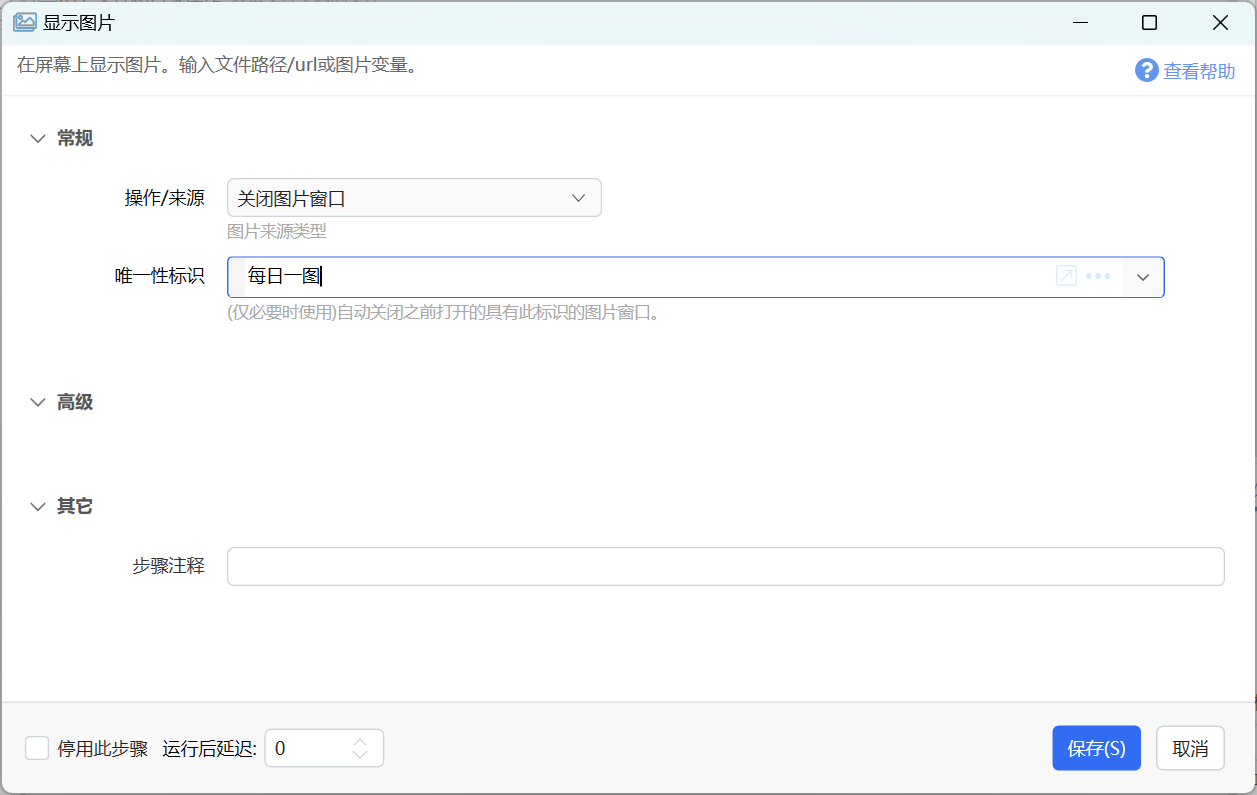
**获取图片窗口信息:**用于获取指定唯一性标识的图片窗口是否存在。
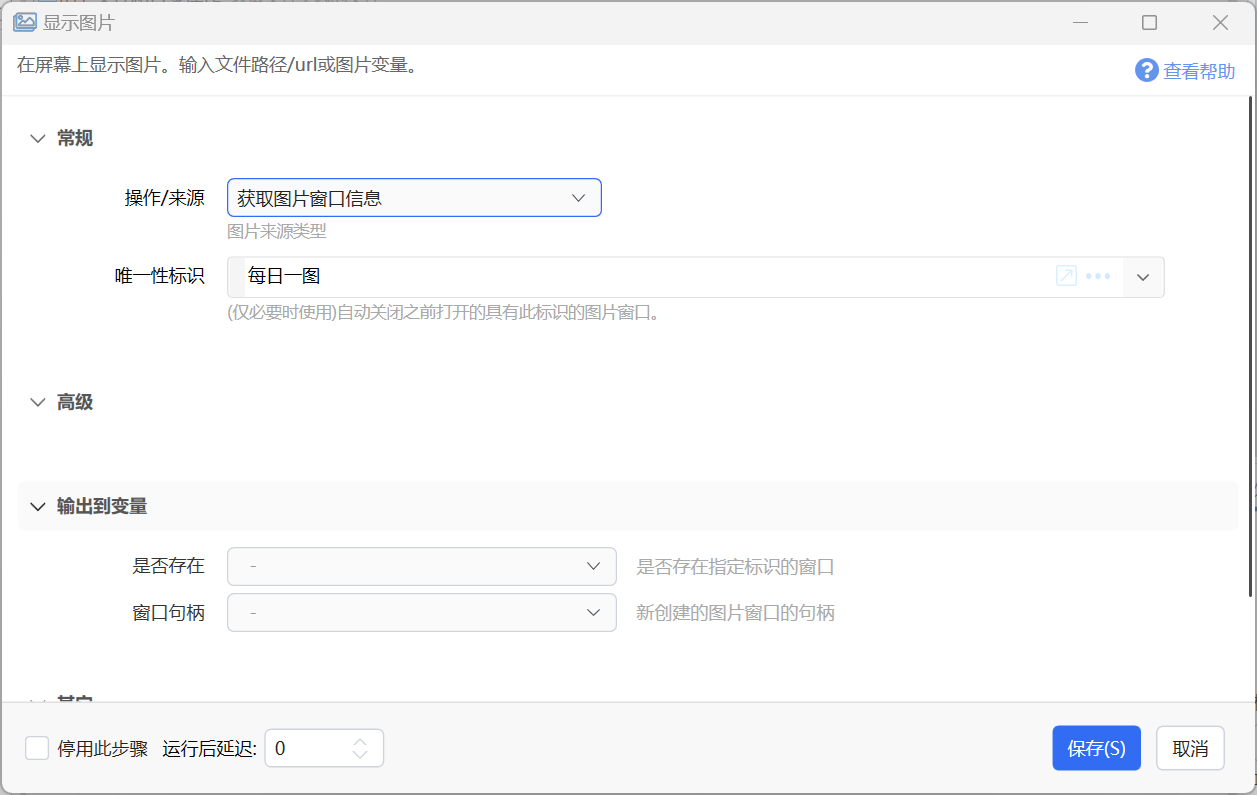
**获取所有图片窗口标识:**获取所有已打开的图片窗口的标识列表。
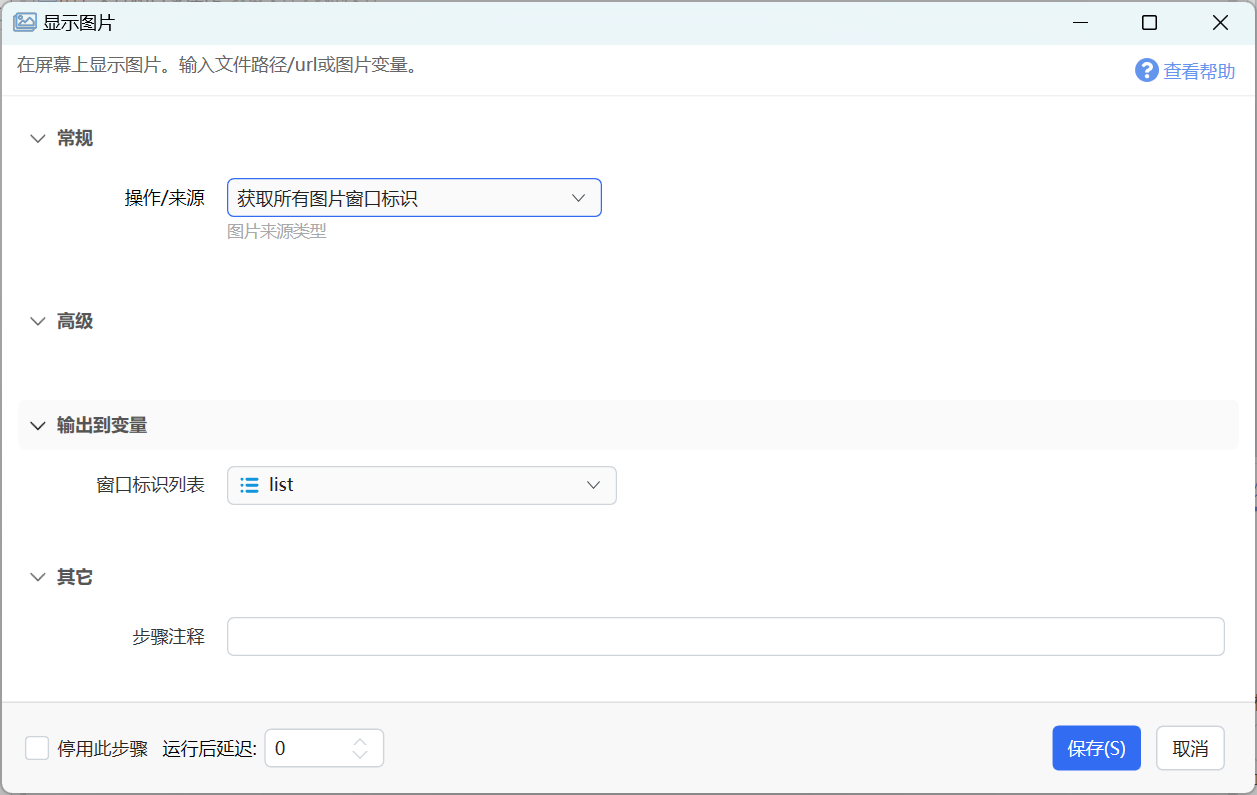
# 图片窗口的使用
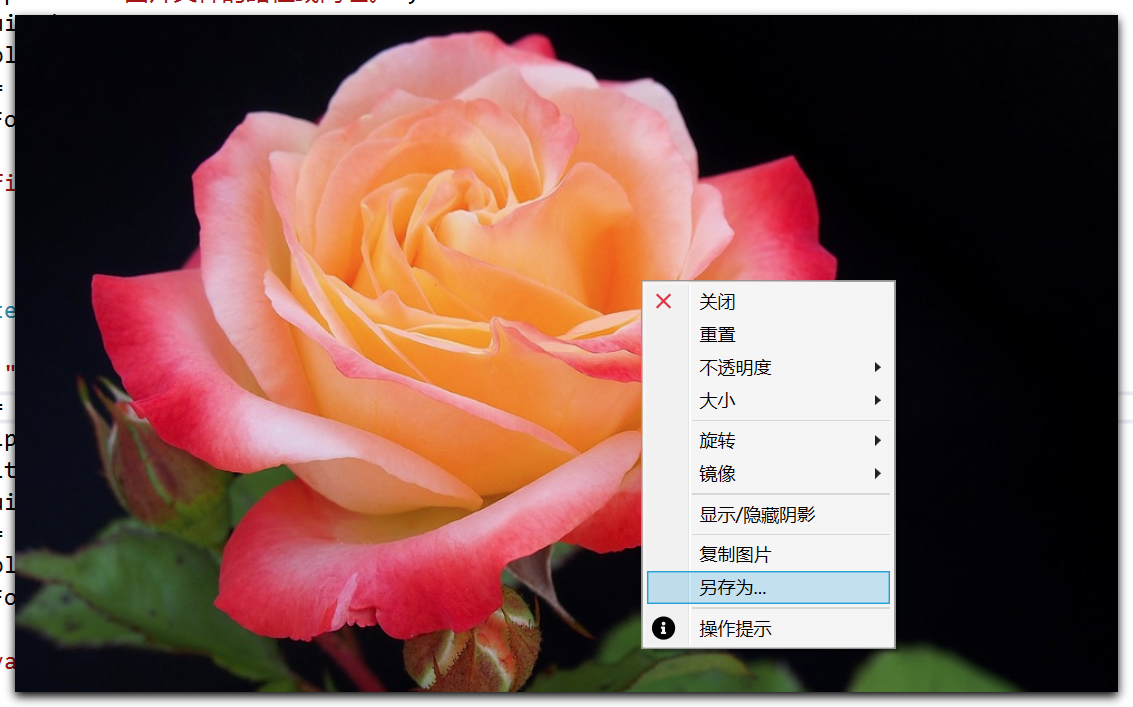
### 右键菜单
+ 关闭:关闭图片;
+ 重置:恢复默认的图片大小、旋转、透明度等;
+ 不透明度:数值越低,图片越透明;
+ 大小:图片缩放比例;
+ 旋转:将图片旋转某个角度;
+ 镜像:将图片左右或上下倒转;
+ 显示/隐藏阴影:控制图片阴影的显示;
+ 复制图片:将图片复制到剪贴板;
+ 另存为:将图片保存到文件里;
+ 操作提示:显示鼠标快捷操作提示。
### 鼠标操作
+ 滚轮:调整缩放比例
+ Shift+滚轮:按像素微调图片尺寸
+ Ctrl+滚轮:调整透明度
+ Alt+滚轮:旋转;
+ 中键单击:恢复视图(缩放和旋转);
+ 左键双击:关闭图片;
**快速保存**
+ Ctrl+拖拽图片到桌面或资源管理器、其它程序(如Word),可以直接保存图片或将图片内容嵌入文档中。

### 键盘操作
(1.35.36+版本)**:**
图片创建拥有焦点时,周围会显示蓝色阴影边框。此时可以使用键盘控制图片窗口。
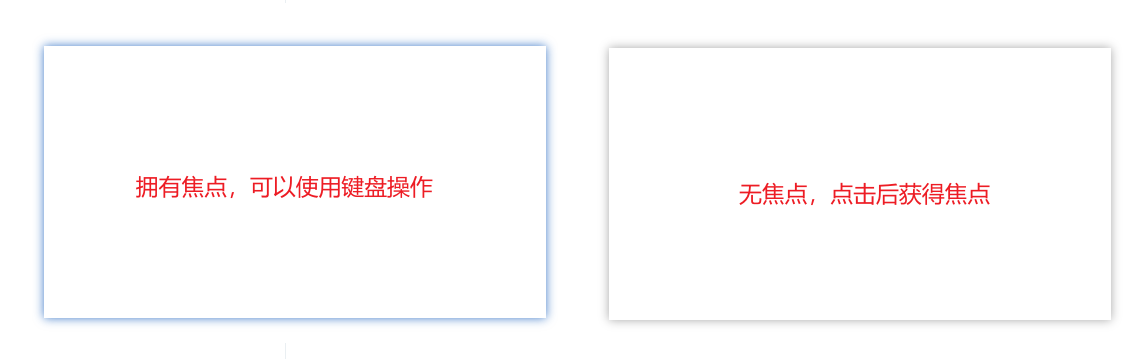
+ `Esc`:关闭图片窗口;
+ `方向键/ESDF键`:移动窗口;
+ `Shift+方向键/ESDF`:更快速移动窗口;
+ `Ctrl+=``Ctrl+-`:缩放图片;
+ `R` 重置图片;
+ `C`或`Ctrl+C`复制图片;
+ `Ctrl+S`另存图片;
+ `Alt+左/右`旋转图片;
### 其它说明
+ 图片窗口在置顶且不显示在任务栏时,将从Alt+Tab切换窗口中隐藏。
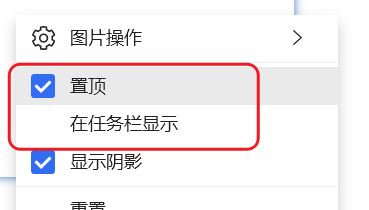
# 示例动作
+ [显示原始尺寸图片](https://getquicker.net/Sharedaction?code=78e28478-b1ea-421e-75d3-08d692da05cc) : 获得图片网址后,以原始尺寸显示。
+ [批量贴图](https://getquicker.net/sharedaction?code=b1c9e1a0-bb9a-41ad-6798-08d67448baf3)
+ [截图并显示](https://getquicker.net/sharedaction?code=9bfc34fb-b7f7-40bd-6d0c-08d6c304e16e)
# 更新历史
+ 1.6.7 增加“位置坐标”参数。
+ 增加不在Alt+Tab列出的说明。
+ 20240327 支持自适应缩放。